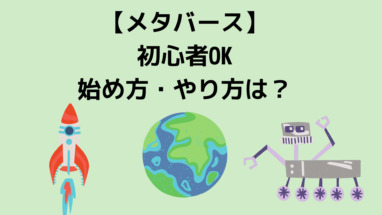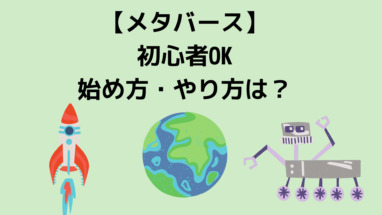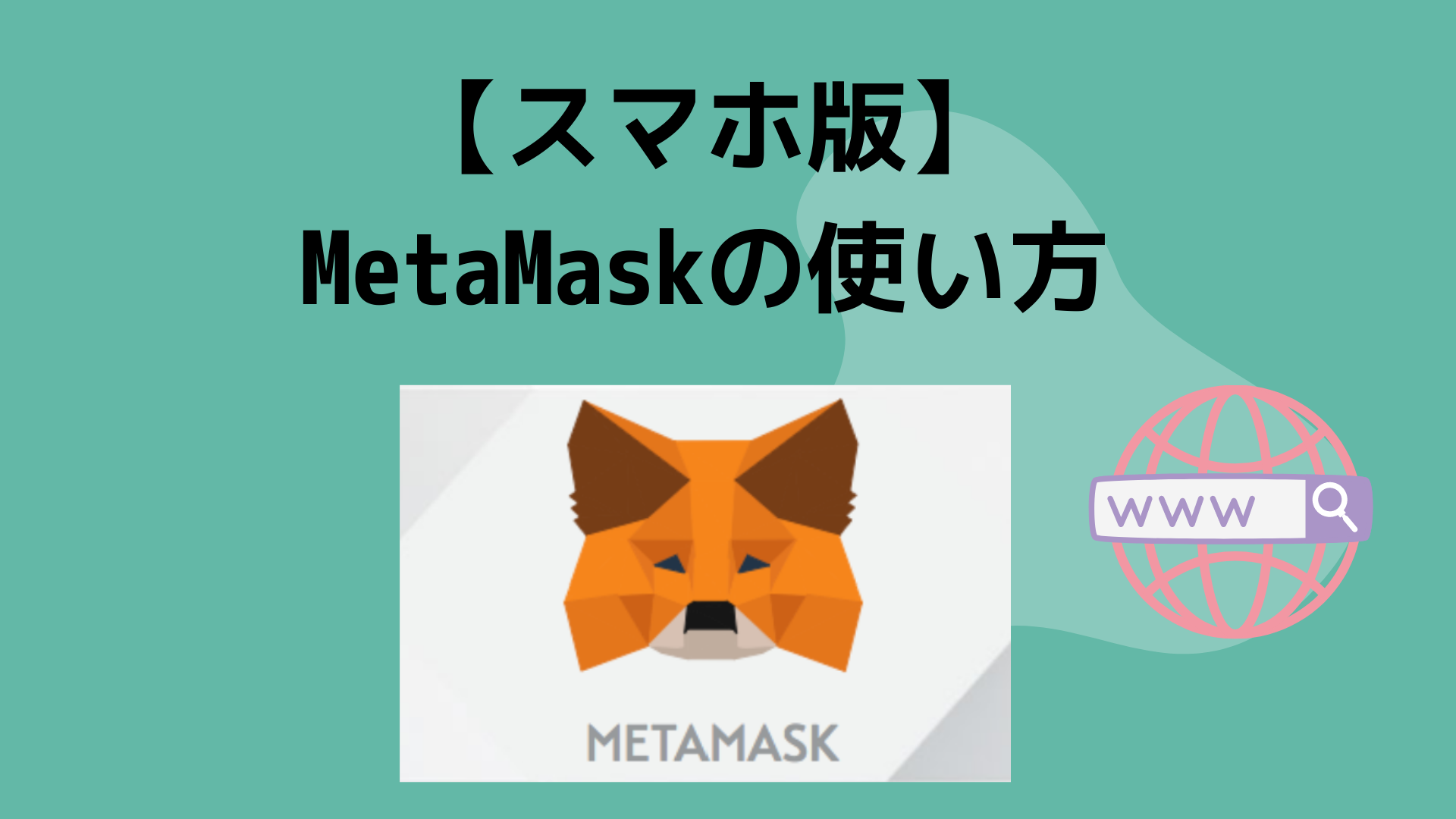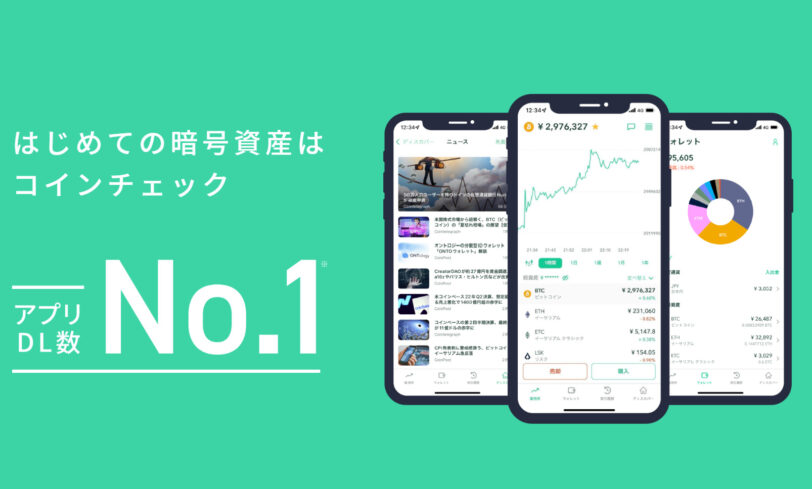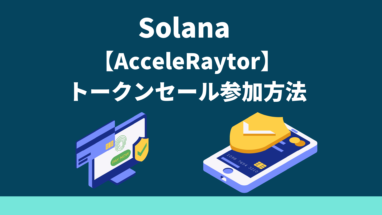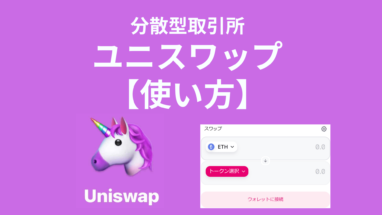こんにちは!Nori(@fx_nlife)です。
 悩む人
悩む人MetaMask(メタマスク)の設定方法・使い方を知りたいな
MetaMaskってスマホでも使えるの?
MetaMaskでBSC(バイナンス・スマート・チェーン)に接続するにはどうすればいいの?
そんな疑問に答えます。



僕は投資歴15年のサラリーマン投資家です。
2020年から仮想通貨をDapps(分散型アプリ)で高利回り運用するために、仮想通貨ウォレット「MetaMask」を設定して使っています!
そんな僕が、仮想通貨ウォレットMetaMask(メタマスク)の設定方法について解説していきますね。
本記事を読むことで、MetaMaskの設定方法や、スマホでの使い方が分かるようになるので、ぜひ最後までご覧ください。
それでは、さっそく見ていきましょう!
【MetaMask(メタマスク)】 とは


MetaMask(メタマスク)は、仮想通貨イーサリアム用のソフトウェアウォレット(財布)です。
DeFiサービス(アプリ)に接続したり、NFT(非代替性トークン)を購入したり、ブロックチェーン上のゲームをプレイする場合は、このMetaMaskの出番!
MetaMaskは、最もメジャーな仮想通貨ウォレット。
ブロックチェーン系のアプリでは、MetaMaskの利用が推奨されていることが多いです。
そんなMetaMaskの設定方法について、解説していきますね。
【MetaMask(メタマスク)】の設定方法
最初に結論ですが、MetaMaskはスマホアプリで利用可能です。
使い方・設定方法もPC版とほぼ同じ。
PC版では、ウェブブラウザ「Google Chrome(クローム)」や「Edge」の拡張機能として、インストールすることができます。
少し前まではPCのブラウザでしか、MetaMaskが使えませんでした。
しかし、2021年現在は、スマホ版アプリ(iPhone、Android)が導入されたため、スマホで使えるようになっています!
事前準備をしよう
事前準備として、国内の暗号資産取引所で口座開設をしておきましょう!
MetaMaskと仮想通貨のやりとり(送金/入金)をするために必須ですので。
僕も口座を持っていますが、スマホアプリがシンプルで使いやすいコインチェックと、イーサリアムが取引所から安く買えるbitFlyerをもっておくと使い勝手がいいですよ。
スマホアプリ版MetaMaskの設定方法
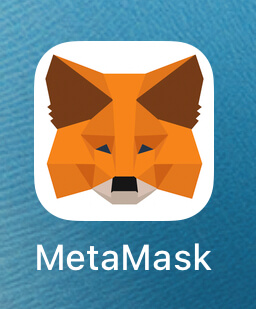
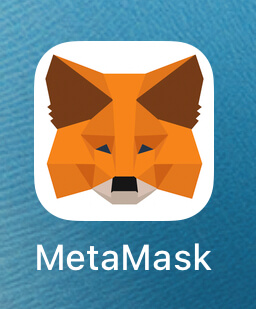
MetaMaskの設定方法を順に説明していきますね。
「スマホ版」と「PC版」のMetaMaskは、設定方法がほぼ同じ。
なので、PCで設定される方も、以下の手順は参考になると思います。
今回は、iPhoneの「App Store」からダウンロードできるiOS版のMetaMaskアプリの設定方法をご紹介します。
App Storeで「MetaMask」を検索すると、下記のキツネのアイコンのアプリがでてくるのでダウンロードします。
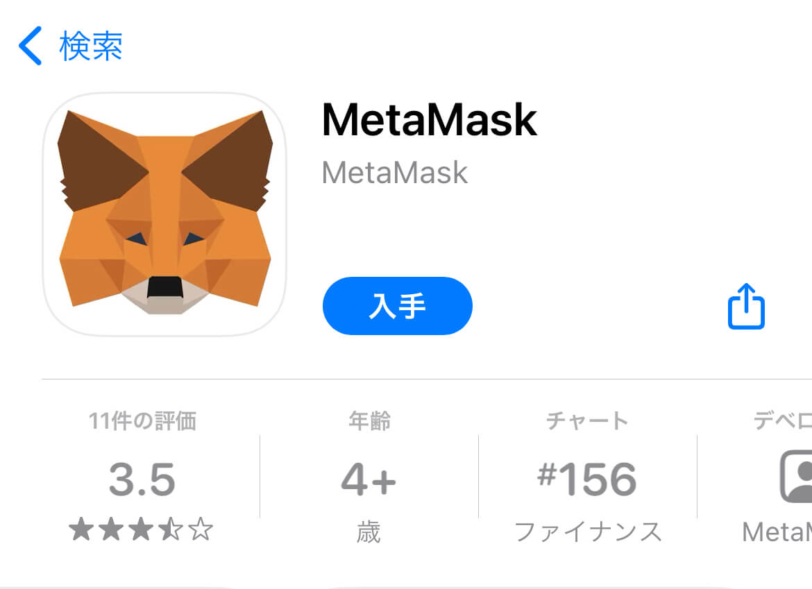
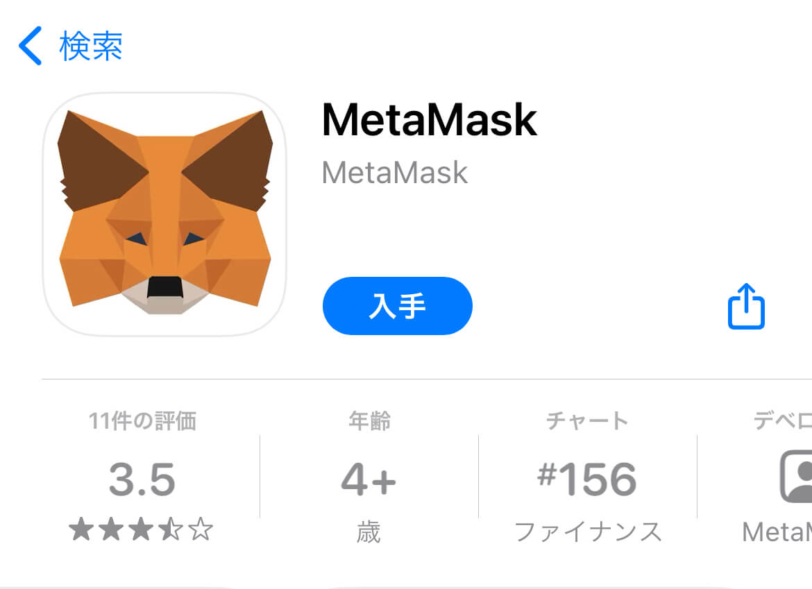
ダウンロードしたMetaMaskのアプリを開くと、以下の設定開始画面が表示されます。
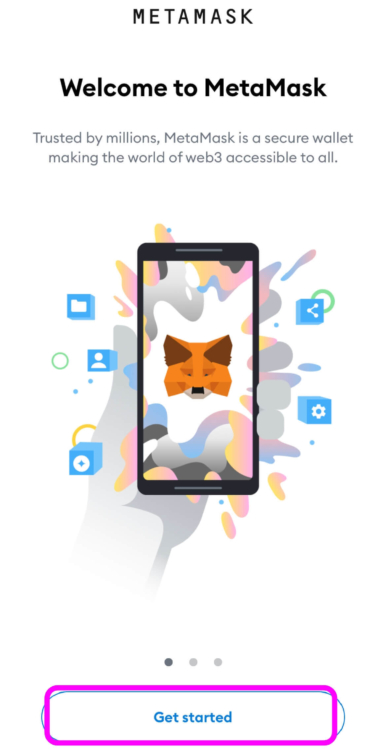
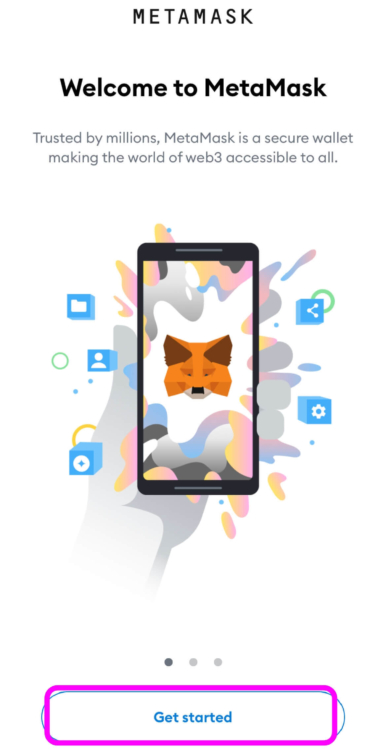
「Get started」を選択します。
PC版は日本語に対応していますが、スマホ版は英語表記のみです。
「Create a new wallet」を選択します。
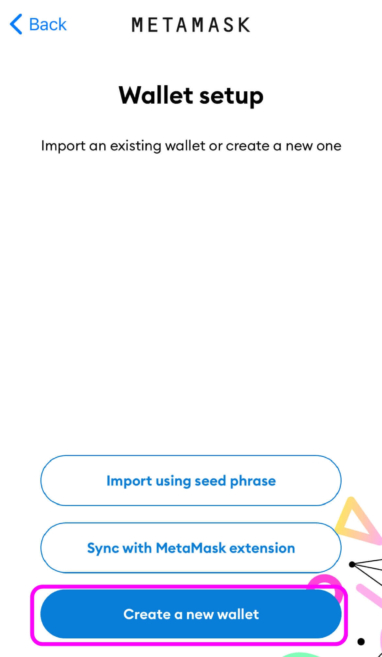
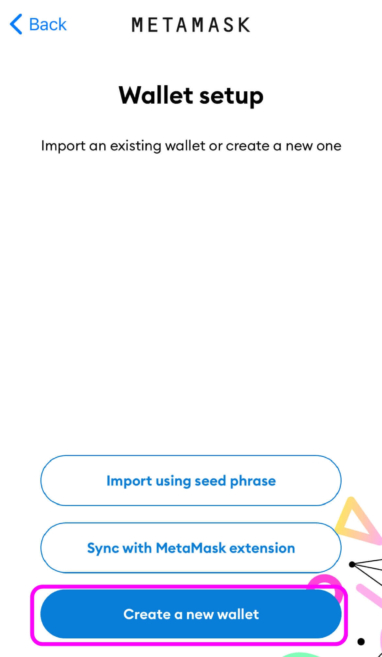
パスワードを設定し、「Create a password」を選択します。
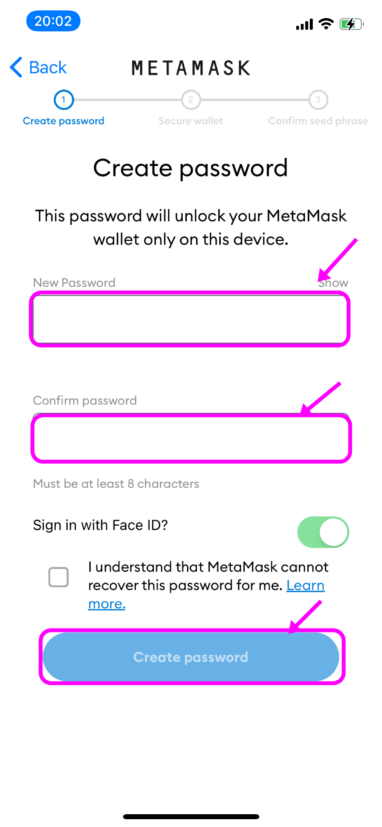
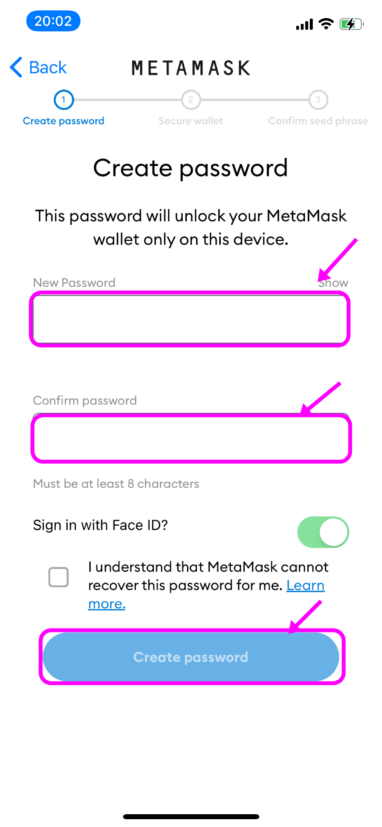
MetaMaskは、パスワードのみで設定可能。ユーザー名は入力する欄がなく、不要ですよ。
「Start」を選択します。


「seed pharase」の注意事項(Manual)が表示された画面で、再度「Start」を選択します。
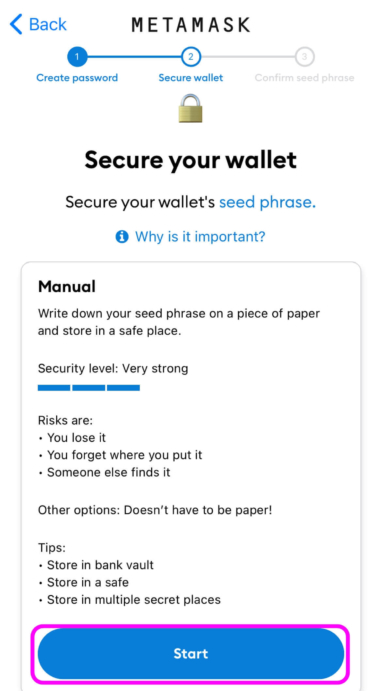
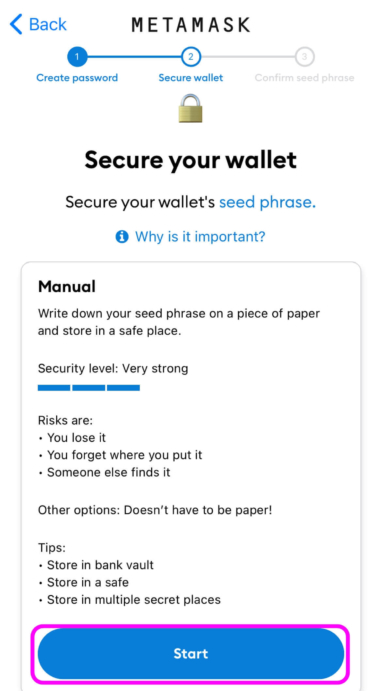
下記のページで「View」を押すと、12個の英単語が並んだ通称「Seed phrase」が表示されます。
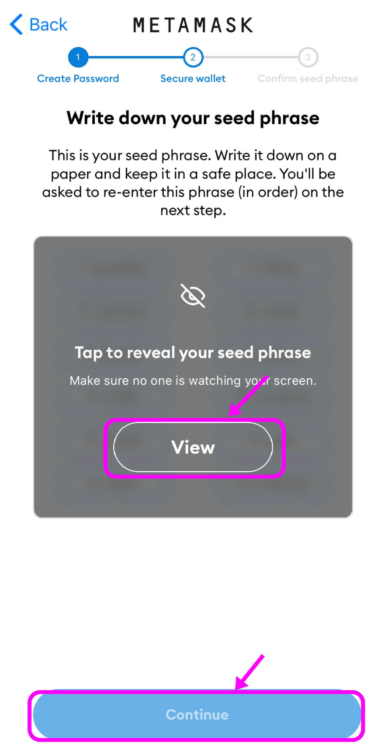
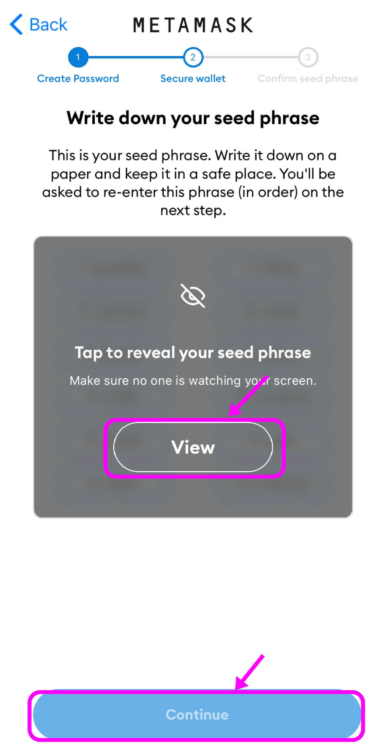
「Seed phrase」をメモ帳などに書き写しておきましょう。「Seed phrase」は非常に重要なものなので忘れないように!!
「Seed phrase」のメモが終わったら、「Continue」を選択します。
そして、メモをした「Seed phrase」を12個順番に並べる認証作業をします。
認証作業が完了するとMetaMaskの設定が完了です。
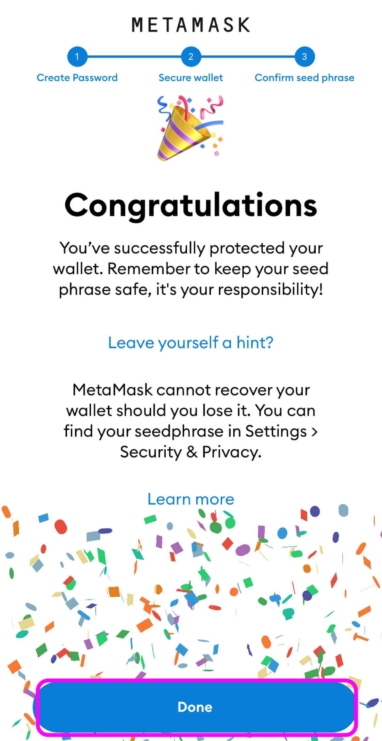
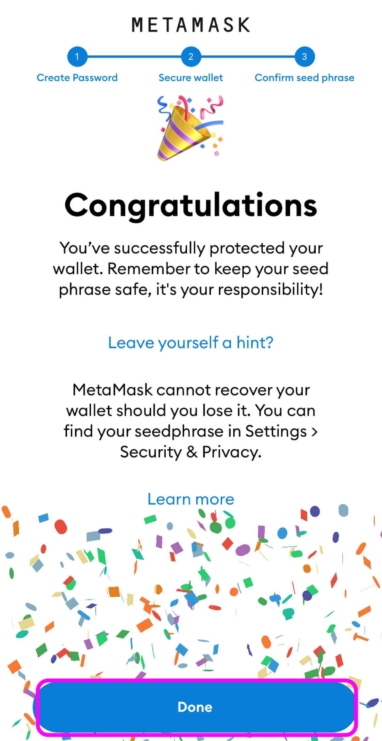



「Seed phrase」 は最重要です。厳重に管理しましょうね。
「Done」を押すと、以下の確認画面が表示されますので、「I Agree」を選択します。
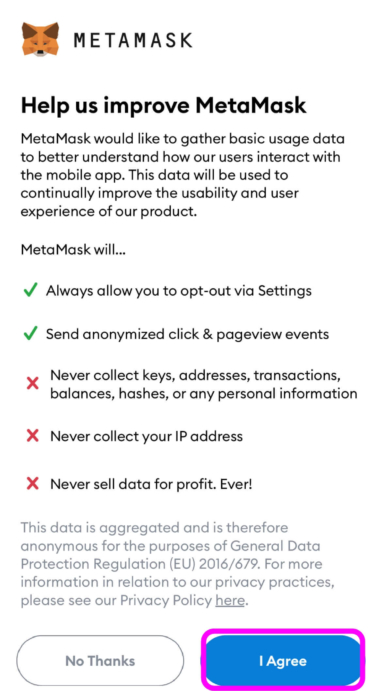
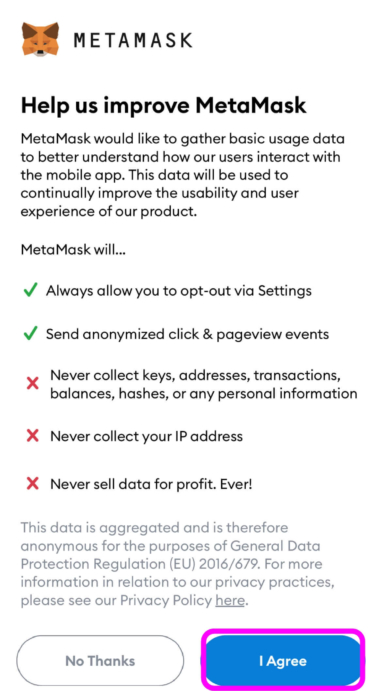
成功すると、以下のようなMetaMaskのホーム画面が表示されます。
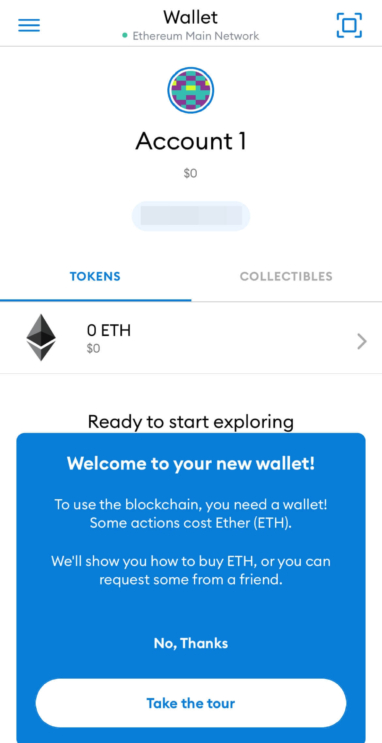
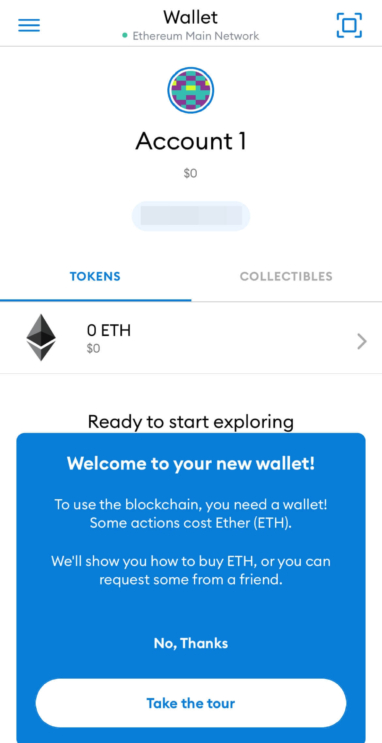
ここまでで、MetaMaskの基本設定は完了です。
おつかれさまでした!
MetaMaskのスマホアプリは使いずらい?
アプリの評価の中に「すぐアプリが落ちて使いづらい」というものがありました。



ですが、僕自身は普通に使えていますのでご安心ください!
アプリが頻繁に落ちてしまう現象はなかったですよ。
MetaMaskへ暗号資産を送金する方法
MetaMaskの設定が完了したところで、さっそくMetaMaskのお財布に、暗号資産を送金してみましょう。
コインチェックから暗号資産を送金する方法は、こちらの記事にまとめてありますので、チェックしてみてください。


本記事では、GMOコインからMetaMaskへ送金する方法をご紹介しますね。
GMOコインは、手数料無料で、暗号資産をMetaMaskへ送金可能なんですね。
GMOコインからMetaMaskへの送金方法
ここでは、GMOコインからMetaMaskへ送金する方法をご紹介。
他の暗号資産取引所からMetaMaskへ送金する場合も基本は一緒です。
GMOコインの「暗号資産預入・送付」画面から送金したい暗号資産を選びます。
今回は、「イーサリアム」をMetaMaskへ送金してみます。


イーサリアムを選ぶと、「名称」と「イーサリアムアドレス」を入力する下記画面になります。
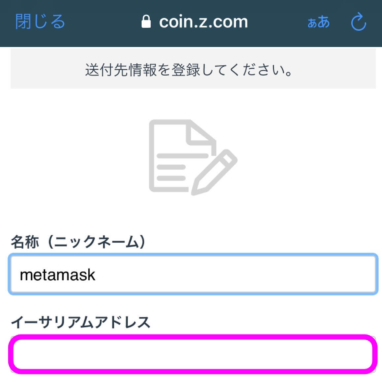
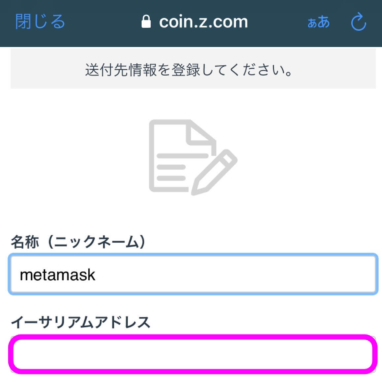
名称は、自分が認識できる任意の名前でOKです。
イーサリアムアドレスは、MetaMaskの自分のイーサリアムアドレス(0xからはじまる文字列)をコピーして、GMOコイン送付先情報のイーサリアムアドレスに貼り付けます。
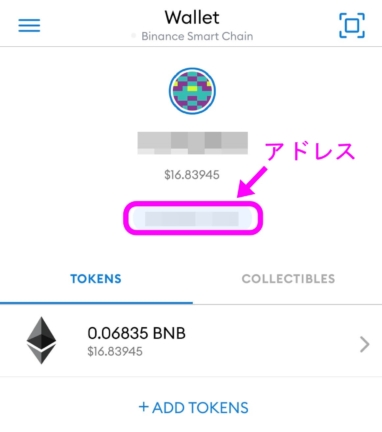
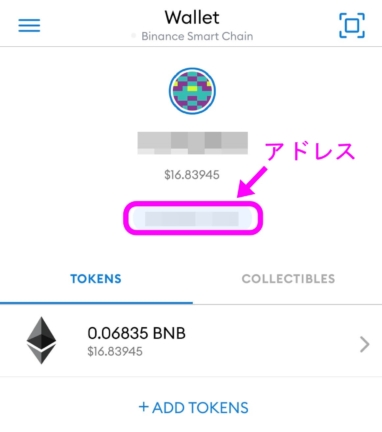
今回は0.1Ether(ETH)を送付してみます。
GMOコインアプリの「Value」の欄に0.1を入力して送金処理をすれば、送金完了です!
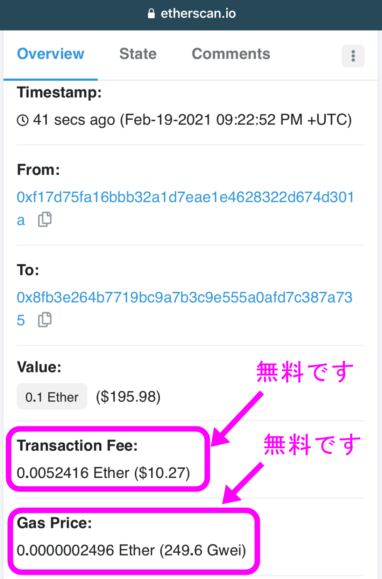
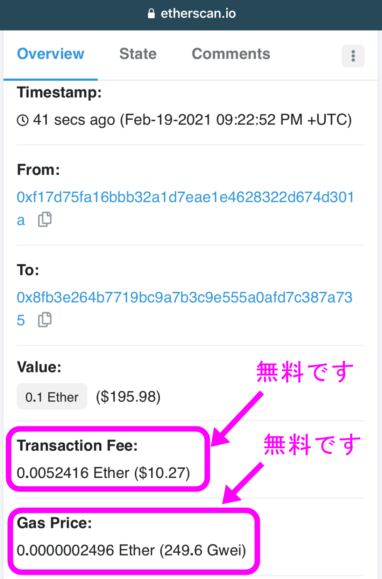
GMOコインでは、「Transaction Fee」、「Gas Price」に金額が表示されていますが無料です。



GMOコインが送金手数料や、イーサリアムのGas代を負担してくれますので実際は手数料がかかってないんですね。
GMOコインでイーサリアムを送金処理後、数十秒でMetaMaskのウォレットに0.1ETHが反映されました。
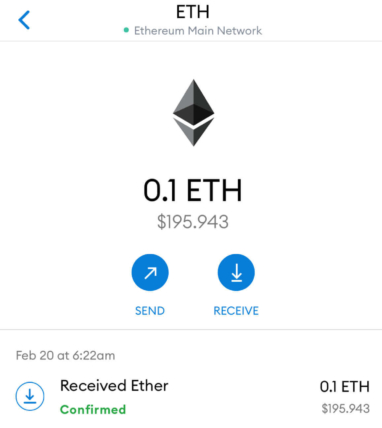
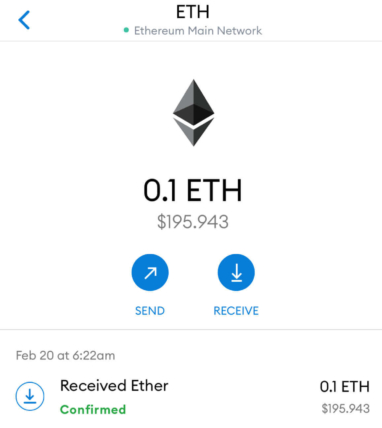



慣れると、MetaMaskへ送金処理はサクッとできます。
しかし、暗号資産の送金はアドレス間違いにより資産を失うリスクがあるため、僕も毎回ドキドキしています(笑)
MetaMaskへBSCを設定する方法
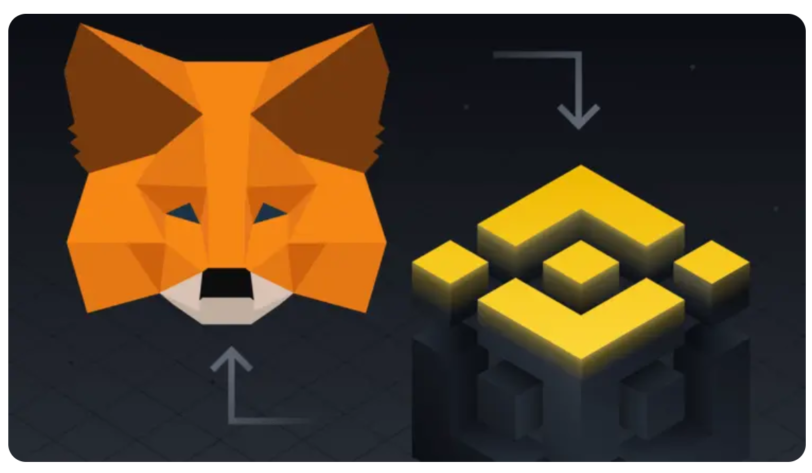
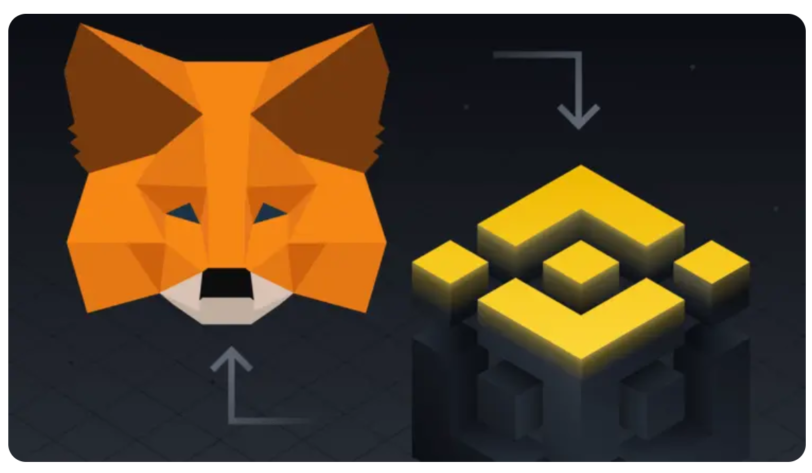
MetaMaskへBSC(バイナンス・スマート・チェーン)を設定する方法をご紹介。
MetaMaskはイーサリアム系ウォレットですが、以下の設定をすることでバイナンスが運営するBSCへ接続させることが可能です。
「なんでBSCに接続させるの?」と疑問に思う方もいるかもしれませんが、BSCにつなぐことで手数料が激安なDeFiサービスを利用できます。


以下、設定方法です。
まず、MetaMaskを開き、「Settings」を選択。
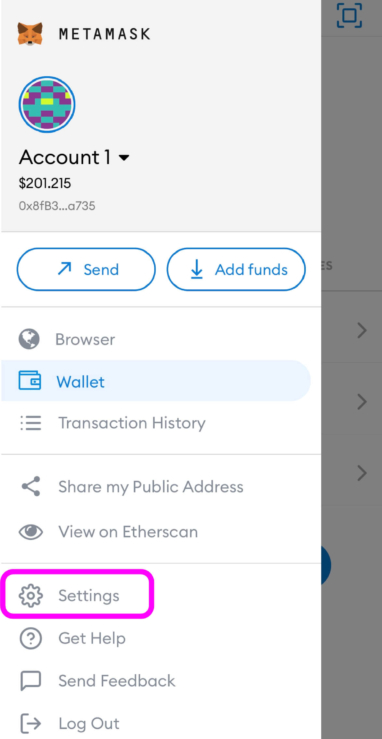
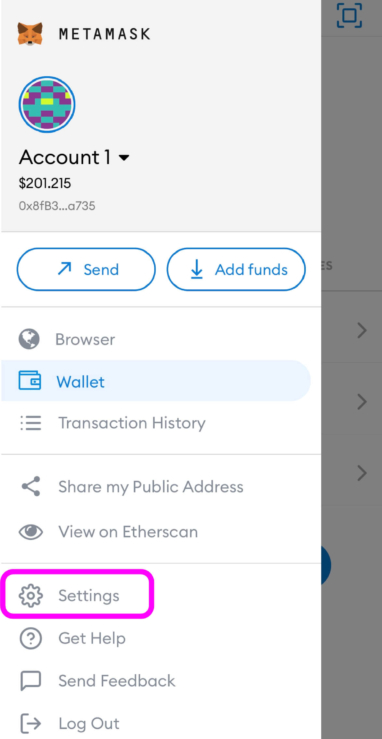
「Networks」を選択。
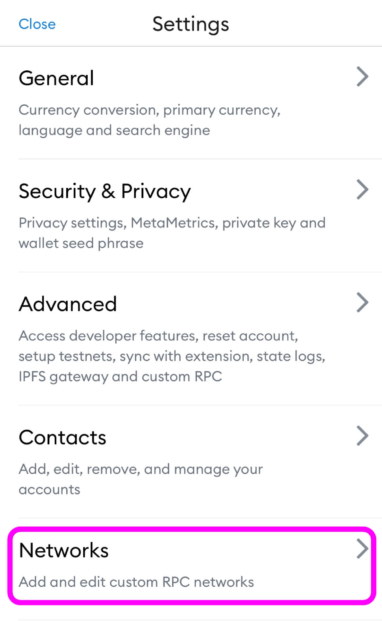
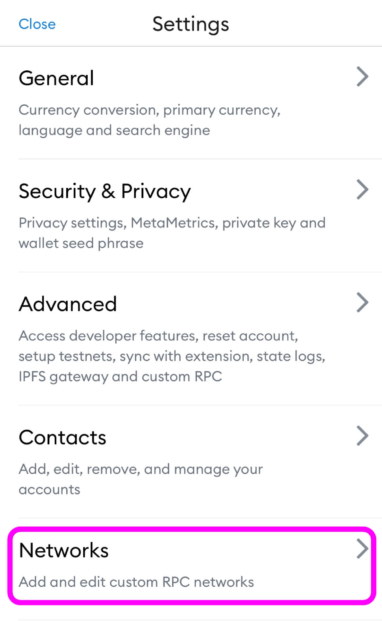
「Add Network」を選択。
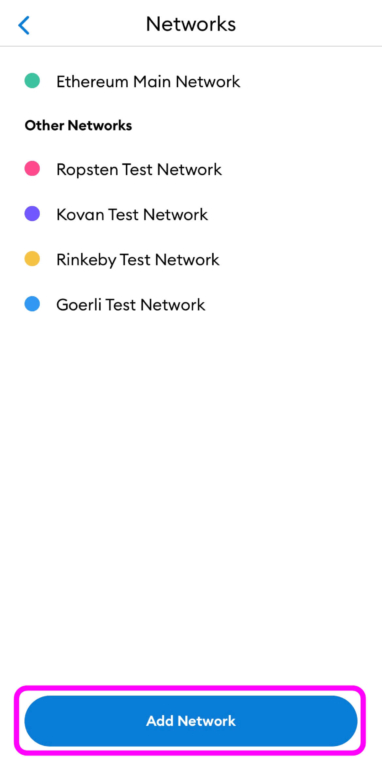
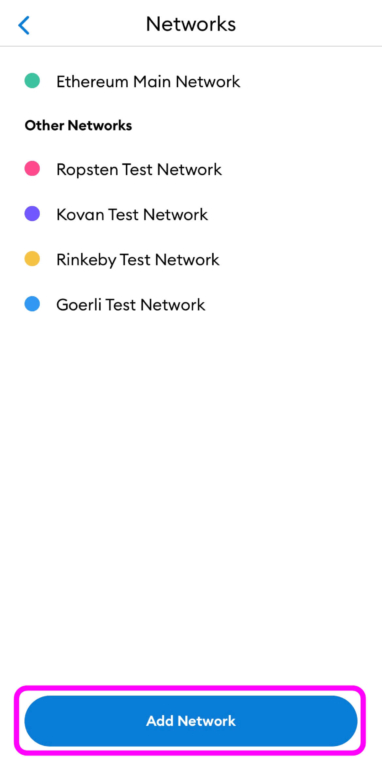
そして、BSCに接続するための「Network Name」等の項目を入力します。
「Network Name」は任意の名称でOKですが、その他は以下の画像の通り入力してください。
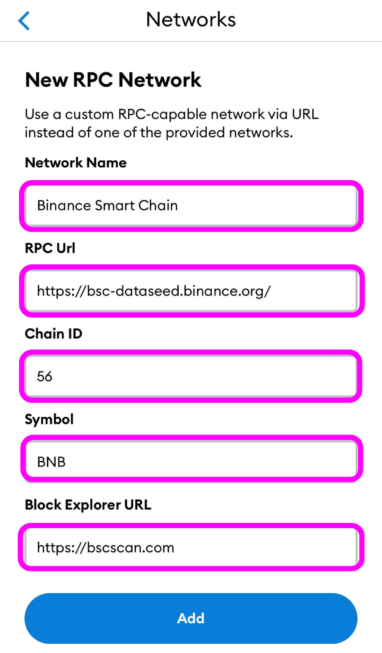
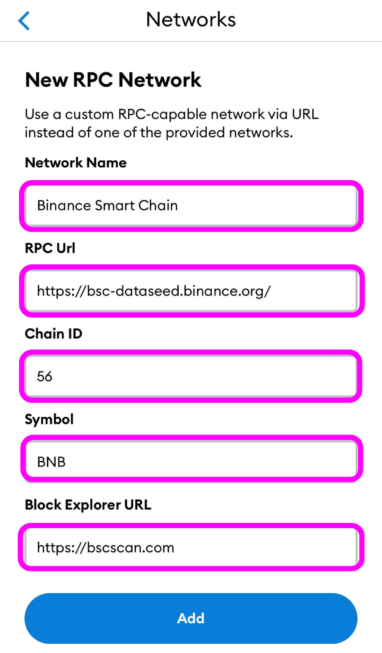
ネットワーク名 Smart Chain
新しいRPC URL https://bsc-dataseed.binance.org/
チェーンID 56
シンボル BNB
ブロックエクスプローラーURL https://bscscan.com
「Add」を押すと接続完了です!
以下のように、MetaMaskのWallet下の接続ネットワークで、「Binance Smart Chain」が選択できるようになればBSCへの接続設定が完了です。
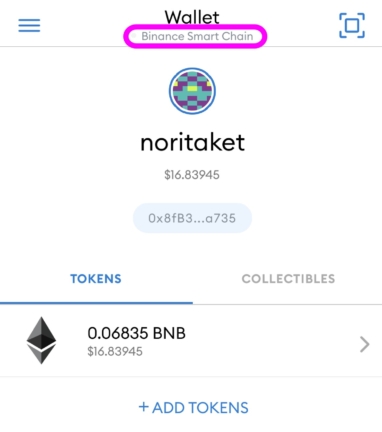
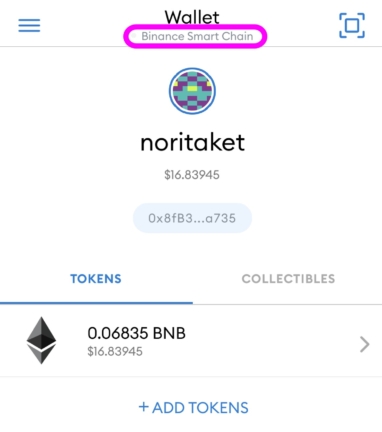
BSCのネットワークへ暗号資産を送金する方法は、こちらの記事にまとめています。合わせてチェックしてみてくださいね。


PC版MetaMaskの設定方法
スマホ版のMetaMaskを設定した後、PC版のMetaMaskにも設定を引き継ぎたい!とお困りの方へ。
「スマホ→PC版MetaMask」も、「PC版MetaMask→スマホ」も問題なく引き継げます。
引継ぎの際注意点は下記2点
- 12個の英単語が並ぶシードフレーズが必要
- BSCのネットワーク接続設定は引き継がれない(PC、スマホともに設定が必要)
引継ぎの際は、12個のシードフレーズをスペース区切りで記入する必要があるため、間違えずにすべて打ち込む必要があります。これがちょっとめんどくさかったですね。
BSCのネットワーク設定は上記で説明したように、簡単な設定のため、スマホ版とPC版のMetaMaskで同一設定を引き継ぐことが可能ですよ。
まとめ
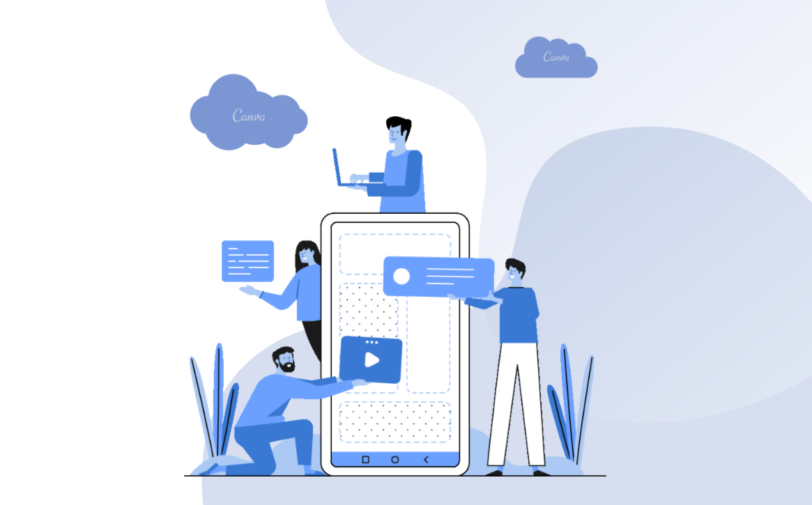
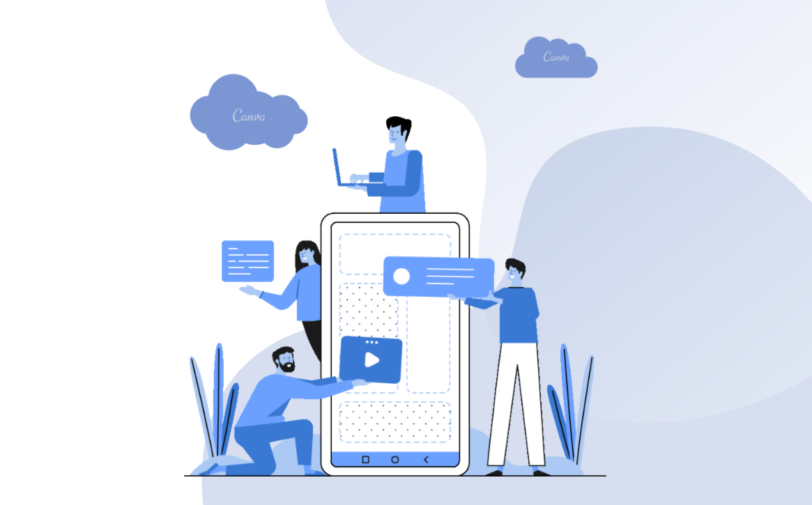
今回は、スマホ版MetaMaskの使い方について解説してきました。
MetaMaskの設定や、MetaMask口座への暗号資産の送金は、とても簡単です。
とはいえ慣れてくると、銀行への送金作業となんら変わりませんのでご安心を!
まずは国内の仮想通貨取引所でイーサリアムを買って、少額からMetaMaskへの送金にチャレンジしてみてくださいね。





MetaMaskはイーサリアム系の暗号資産ウォレットのため、直接ビットコインは送付できません。くれぐれもご注意を。



最初はこういったブロックチェーン同士の違いがなかなか理解できないと思いますので、いろいろ触りながらネットで調べて勉強していくと理解が深まっていきますよ。
MetaMaskの設定が完了したら、暗号資産の様々な高利回り運用アプリがあるDeFiサービスやメタバース内のゲームにチャレンジしてみてはいかがでしょうか?
▼MetaMaskを使ったDeFiの始め方は、【DeFi 始め方・やり方】仮想通貨を高利回り(金利20%以上)で運用しよう!にまとめています。気になる方はチェックしてみてくださいね▼


▼メタバースの始め方は、【2022年最新】メタバースの始め方・やり方まとめにまとめていますので、合わせてどうぞ▼